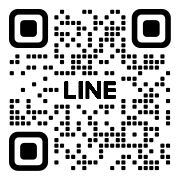ラクサバでSOYCMSを使ってみる!その2

この情報は古いため、サービスが終了していたり、手順が少し変わっていたりする可能性があります。ご了承いただけますと幸いです。
早速、ラクサバにSOYCMSをインストールしていきたいと思います。
前回の記事ではラクサバの契約手順に始まり、サーバー設定 → 独自ドメイン取得までのご説明をしました。今回はSOYCMS MySQL版のインストール手順をお話します。
- SOYCMS
- 格安レンタルサーバー
- Date:2013/03/19
1、ラクサバにてMySQLの設定をする
まず、初めにラクサバのサーバーパネルから、MySQLの設定をします。
サーバ パネルにログイン後「Mysqlの設定」項目からMySQLの追加をクリック↓
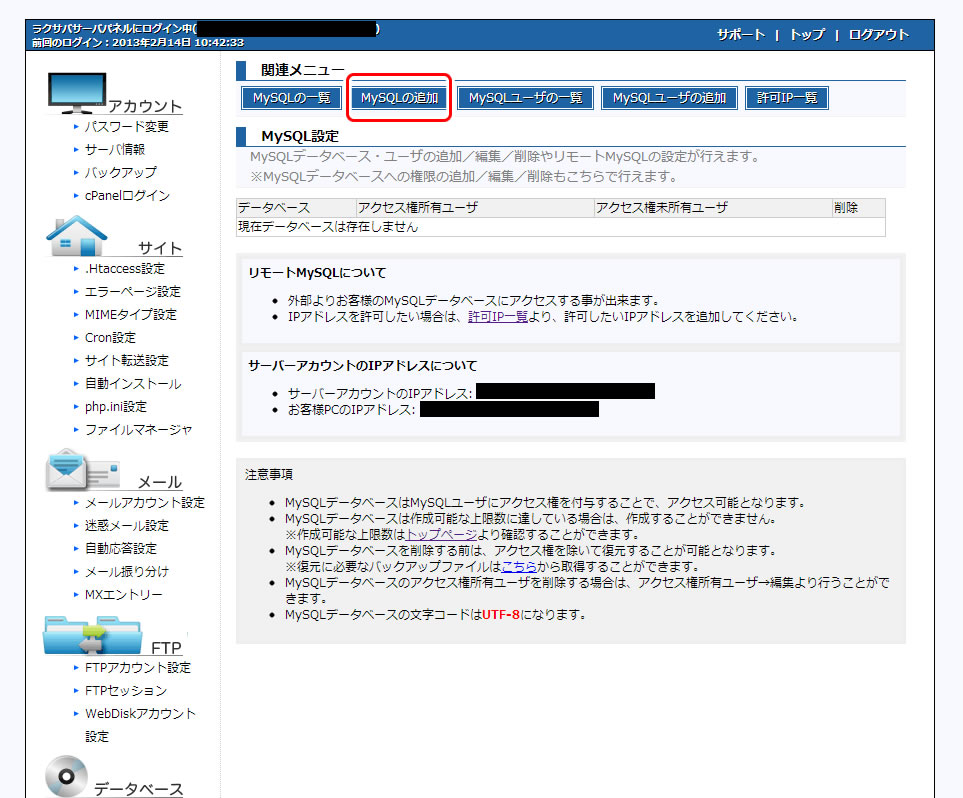
データベース名を決めましょう。↓
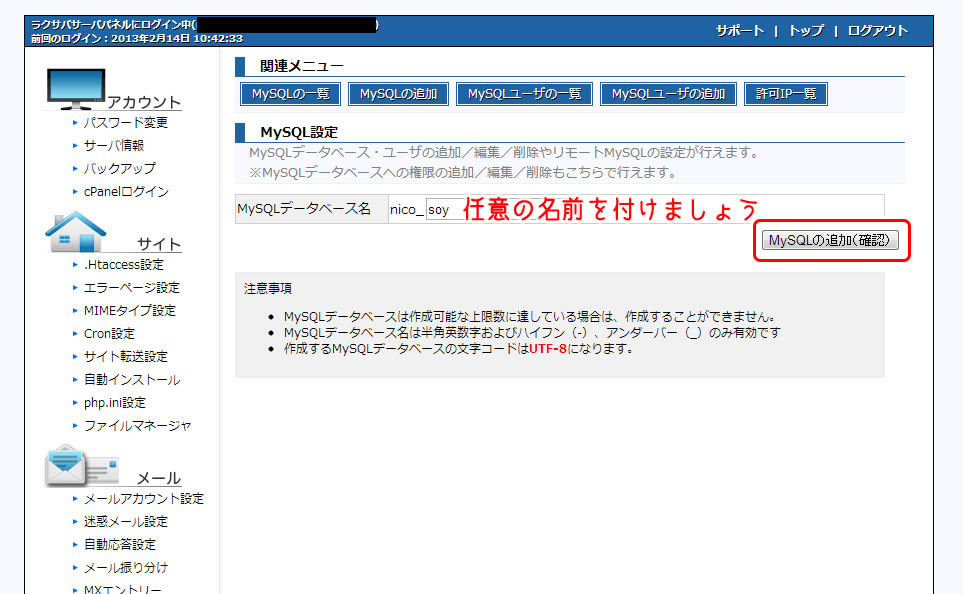
データベースを追加できたら、「MySQLユーザの追加」からユーザを追加します。↓
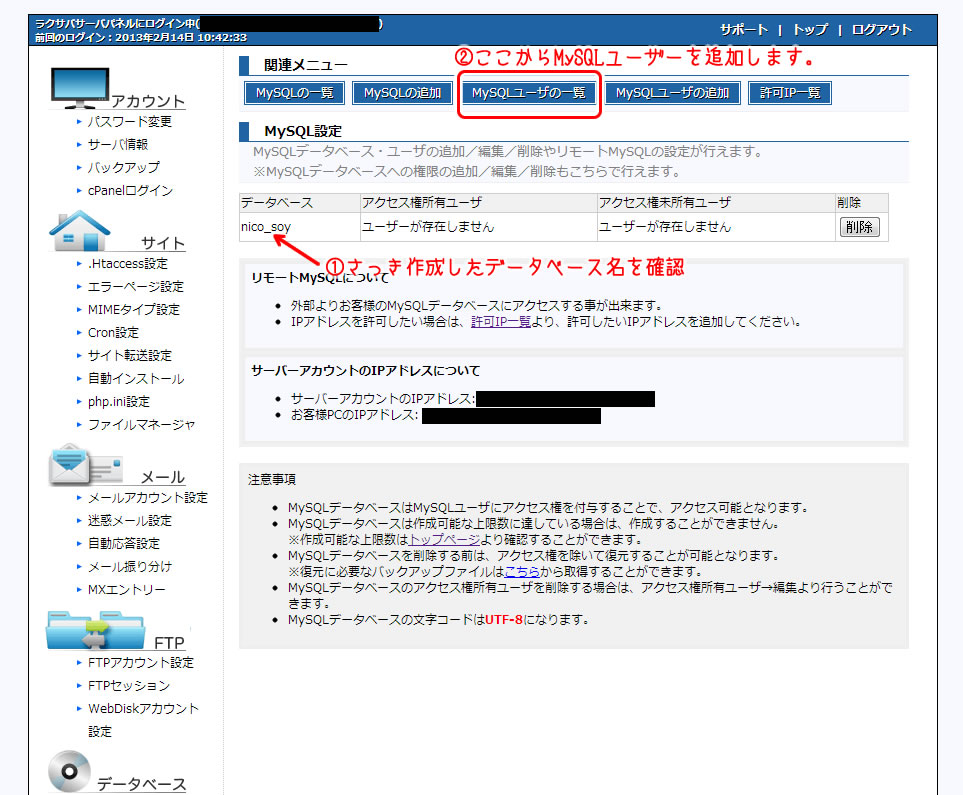
ユーザ名、パスワードを決定して「MySQLユーサの追加」をクリック。↓
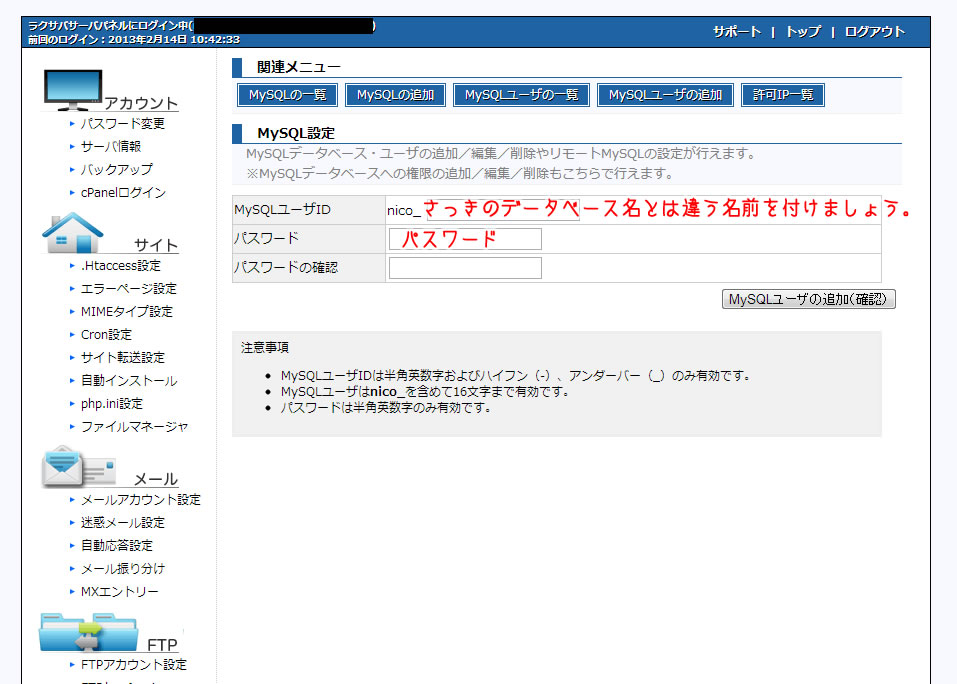
「MySQL一覧」に戻ると、追加したMySQLユーザが「アクセス件未所有ユーザ」に表示されていますね。
それでは、このユーザにアクセス権を与えてあげましょう。↓
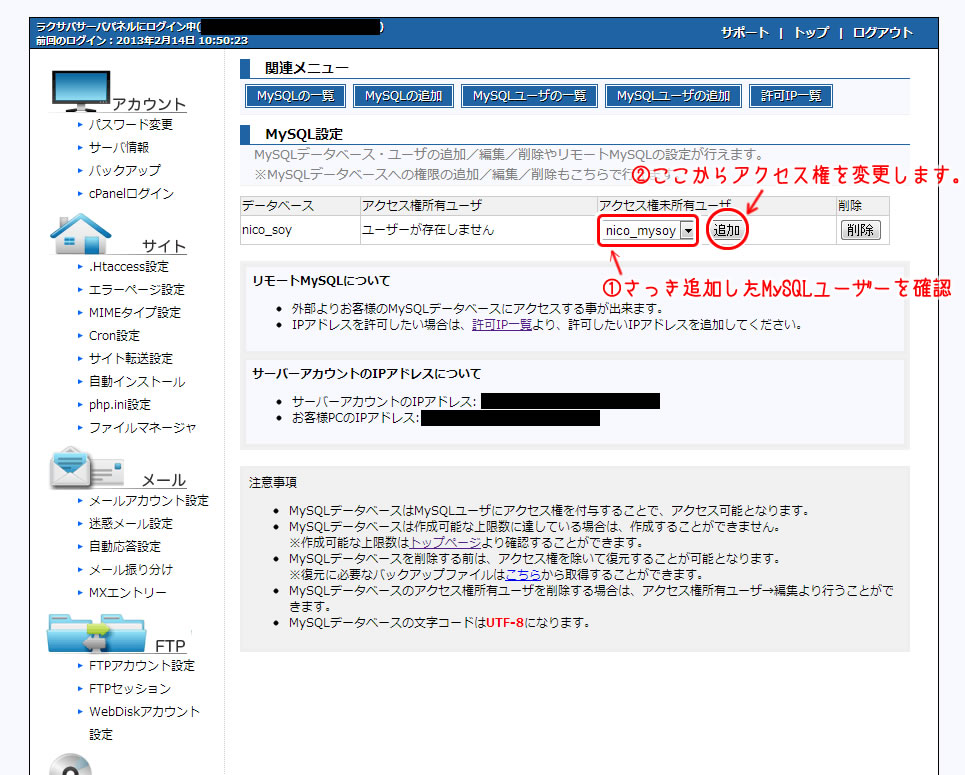
追加ボタンをクリックすると、下記のような画面になります。
アクセス権限を「すべて選択」して、「アクセス権の追加」をします。↓
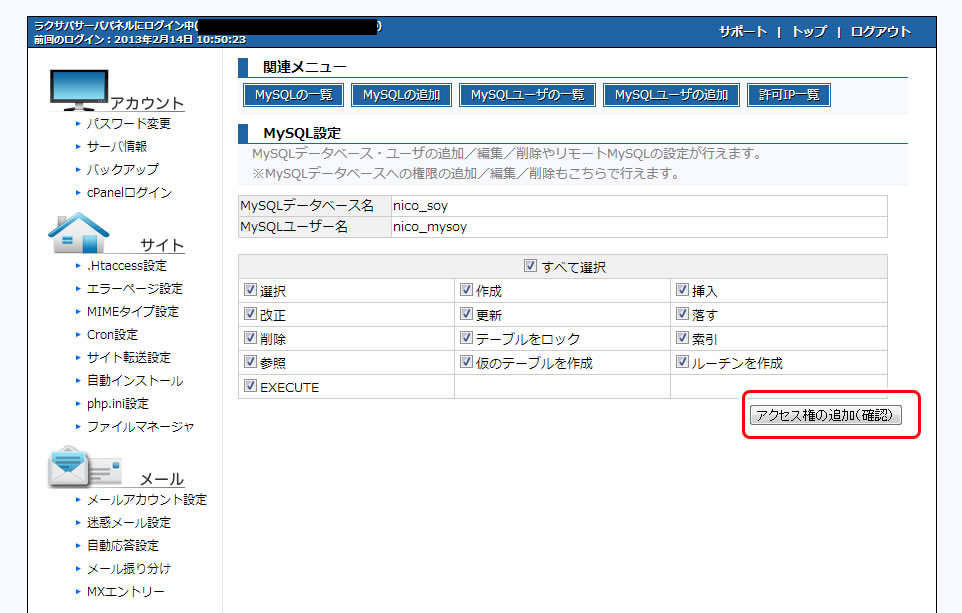
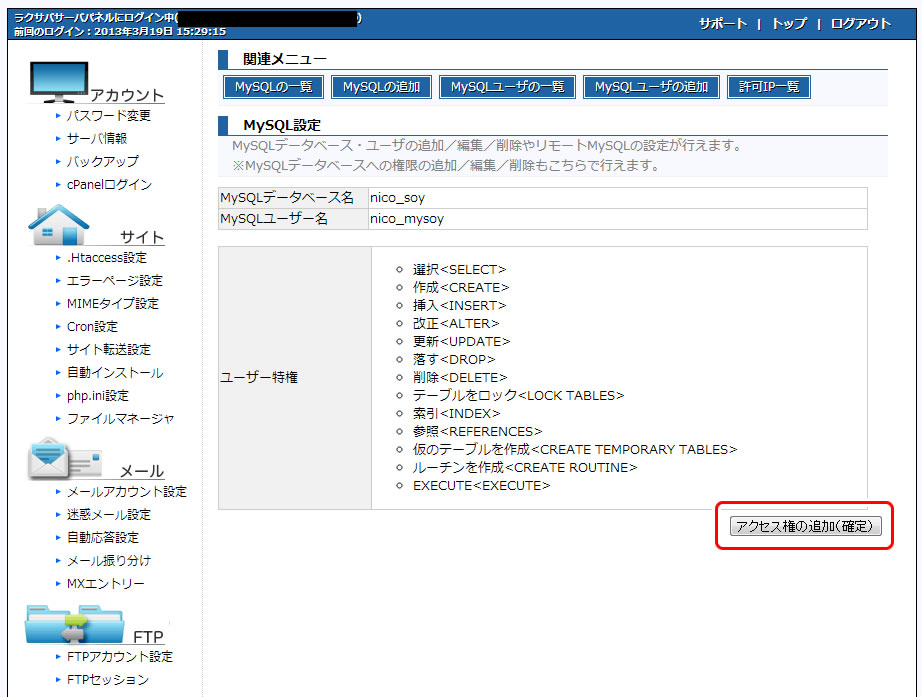
以上でMySQLの設定は完了です。 さっそくSOYCMSをインストールしてみましょう!
2、SOYCMS MySQL版を用意する
まず こちら から最新版のSOYCMSをダウンロードします。
設定ファイルの記述などが多少面倒くさいと思ったので今回はインストーラー付きの方にしました。
2016/10/09現在
公式サイトでの最新版は1.8.12。より開発が進み、使いやすくなったSOYCMSを試されたい場合は 脱・植物のミカタ SOYCMS/SOYShop開発 さまのページよりダウンロード出来ます。
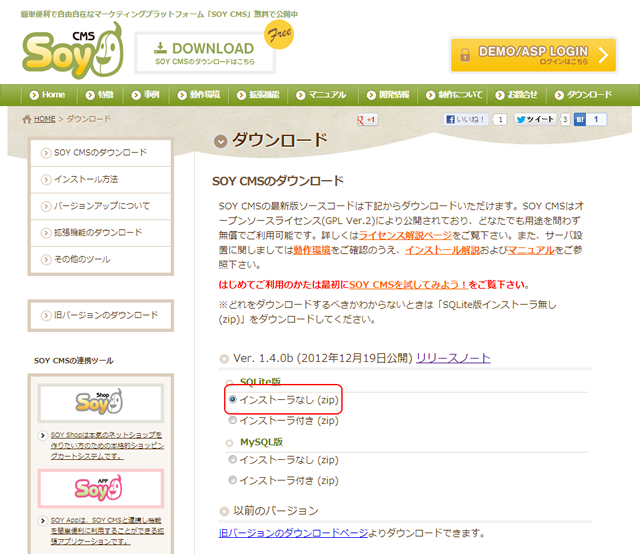
ダウンロードしたZIPファイルを解凍すると、「soycms_installer」というフォルダが出現します。
それを中身ごと、フォルダ構成が下記のようになるようにアップロードしましょう。
※ラクサバにおいての独自ドメインの取得、設定方法については 前回の記事 をご覧ください。
/home/ユーザー名/public_htm/独自ドメインフォルダ/soycms/soycms_installer/
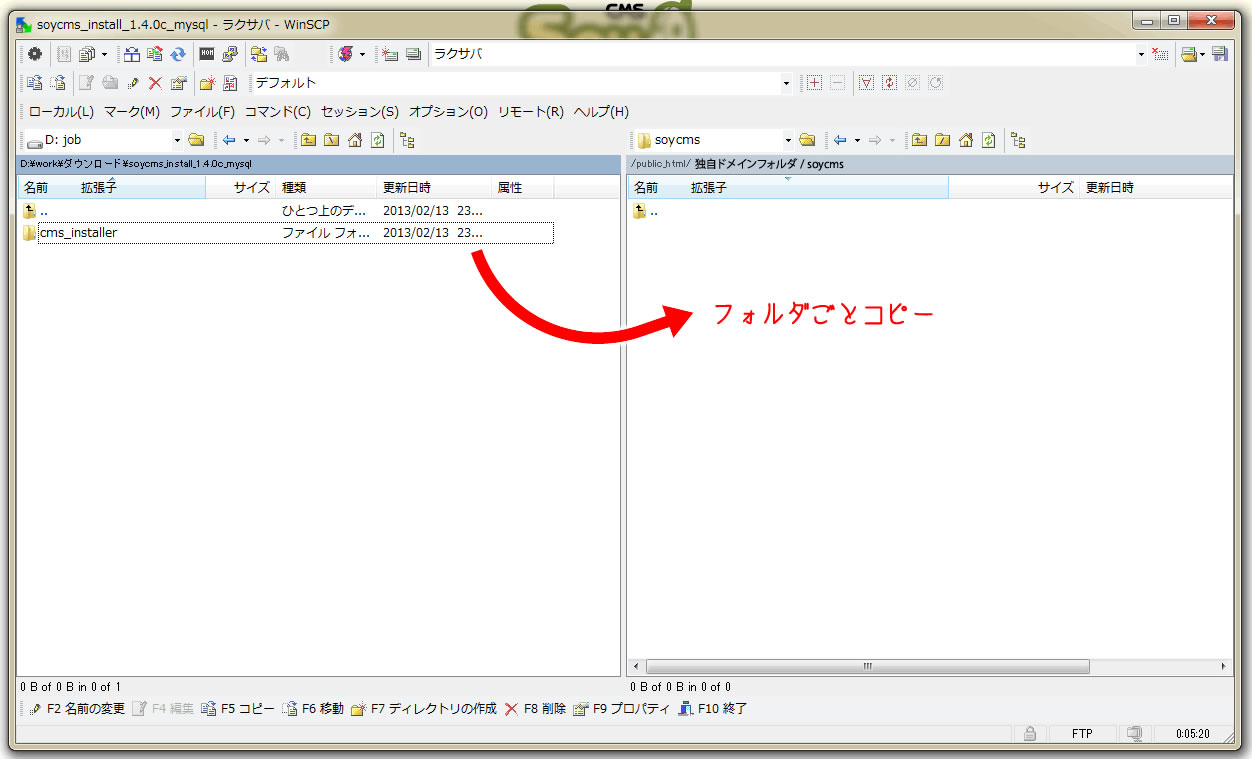
無事にアップロードができたら、今度はブラウザでインストーラーにアクセスしてみましょう。
http://独自ドメイン/soycms/soycms_installer/
下記のような画面が表示されたら「次へ」。↓

ライセンスの確認をして「次へ」。↓
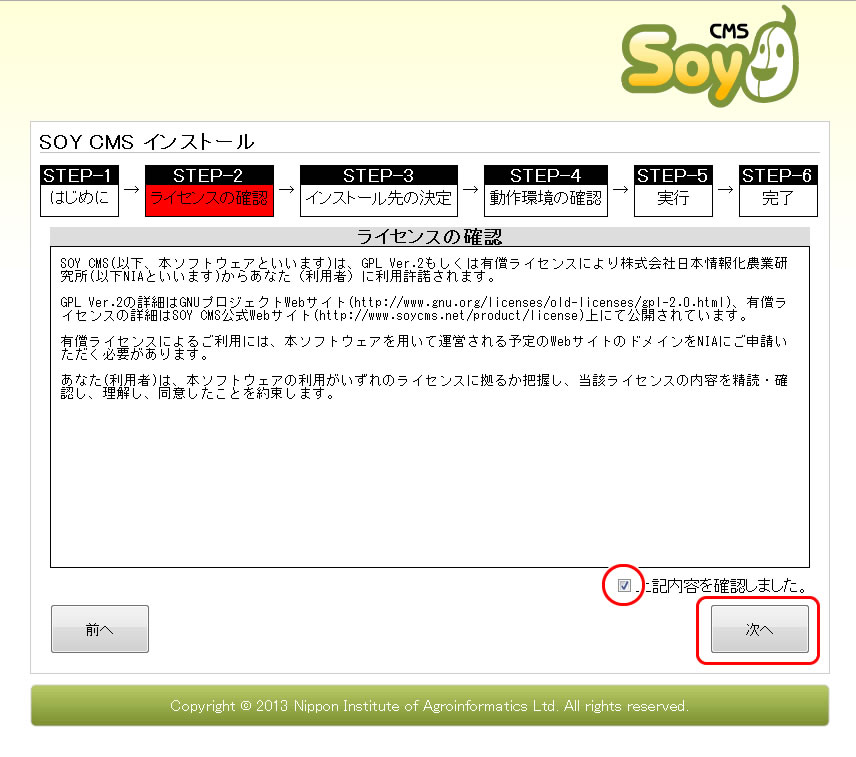
インストール先を変更したい場合はここで変更します。特に問題なければ「次へ」。↓
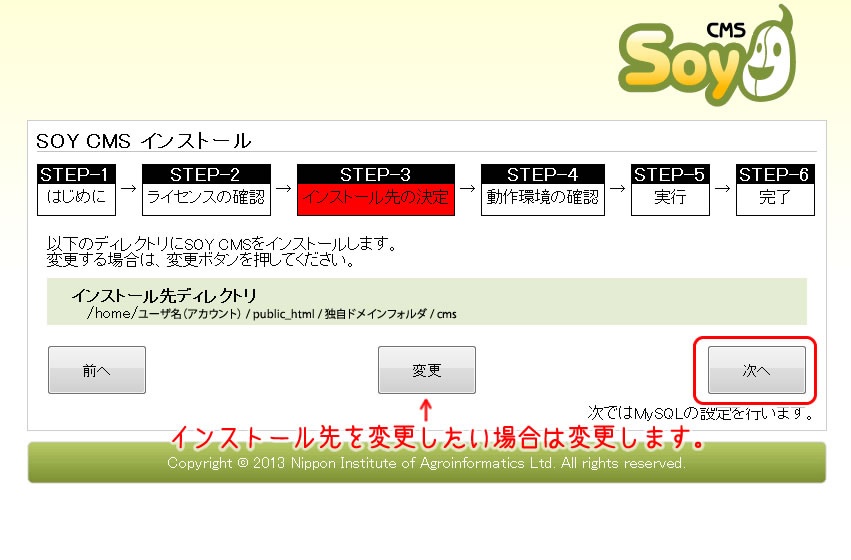
先ほどラクサバで設定した、MySQLユーザ名とパスワード、データベース名を記入して「次へ」↓
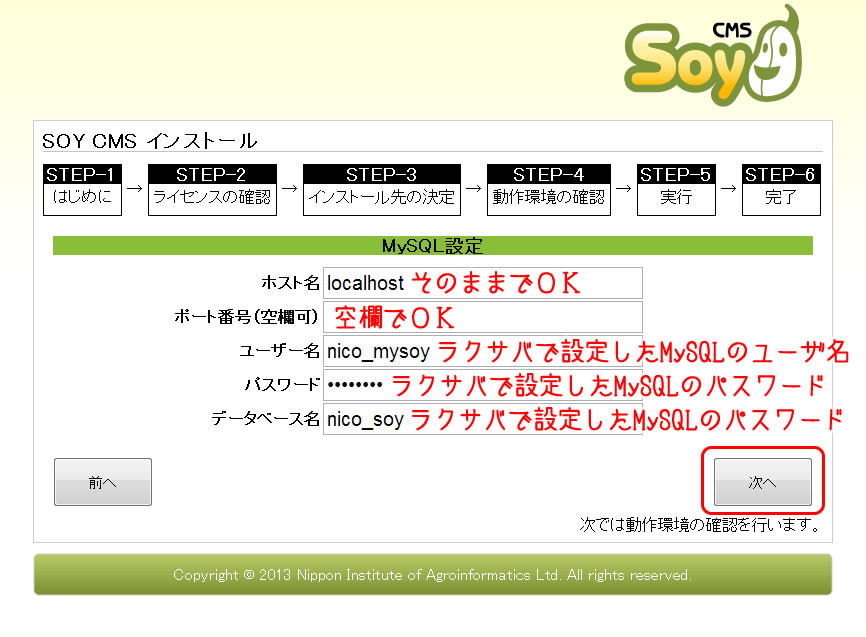
青文字のエラーは気にしなくて大丈夫なようですので、そのまま「インストール」↓
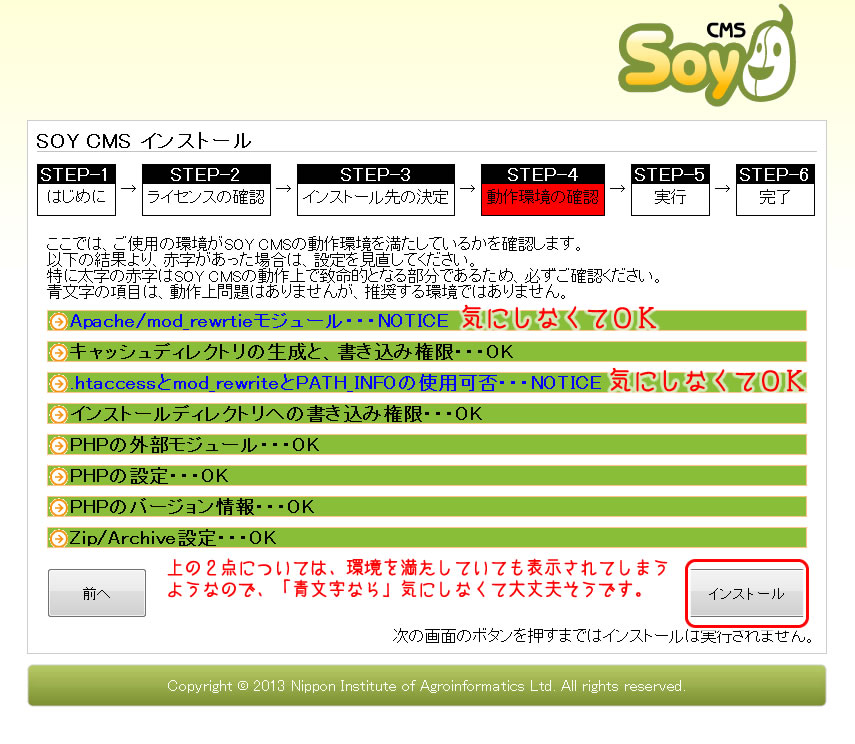
しばしお待ちを^↓
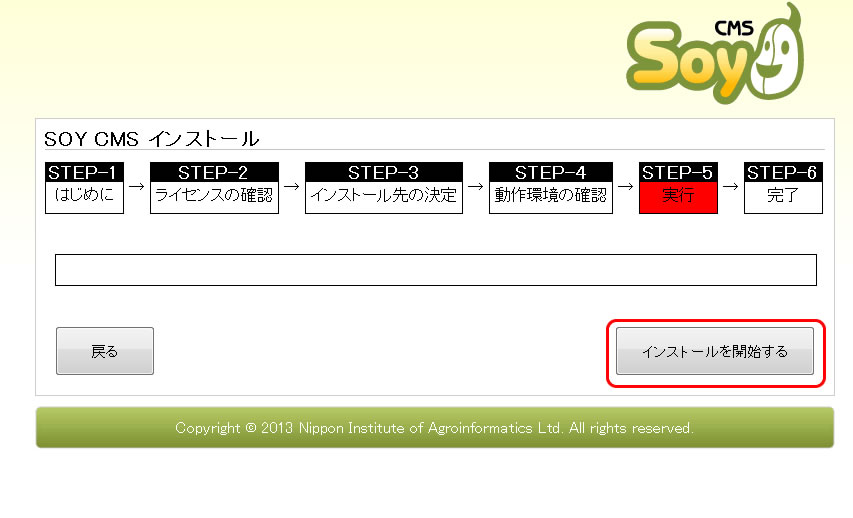
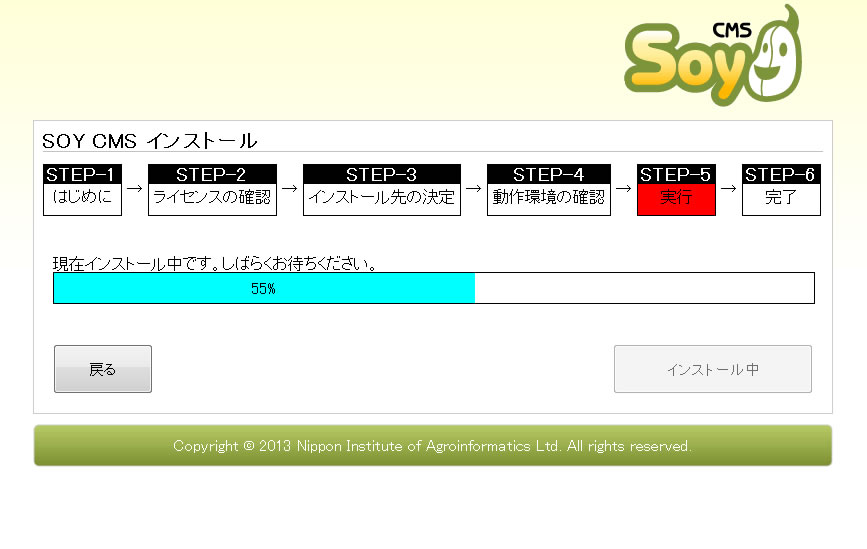
インストールが完了しました!早速、管理画面へ行ってみましょう!↓
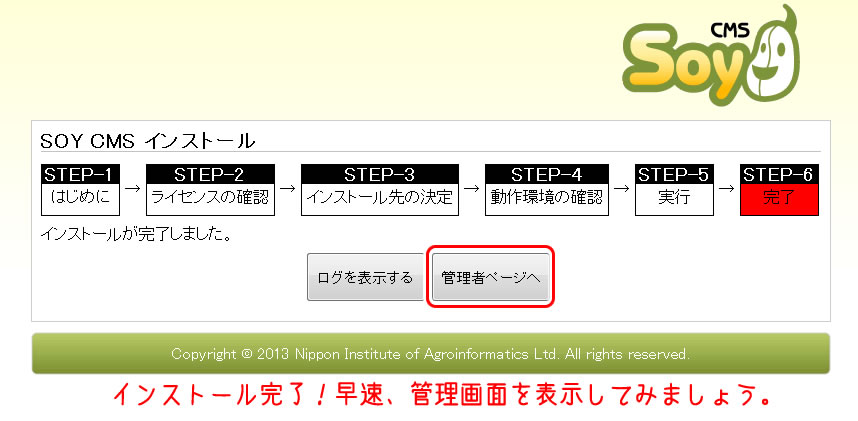
あとはSQLite版と一緒ですね。管理者IDとパスワードを決めます。↓
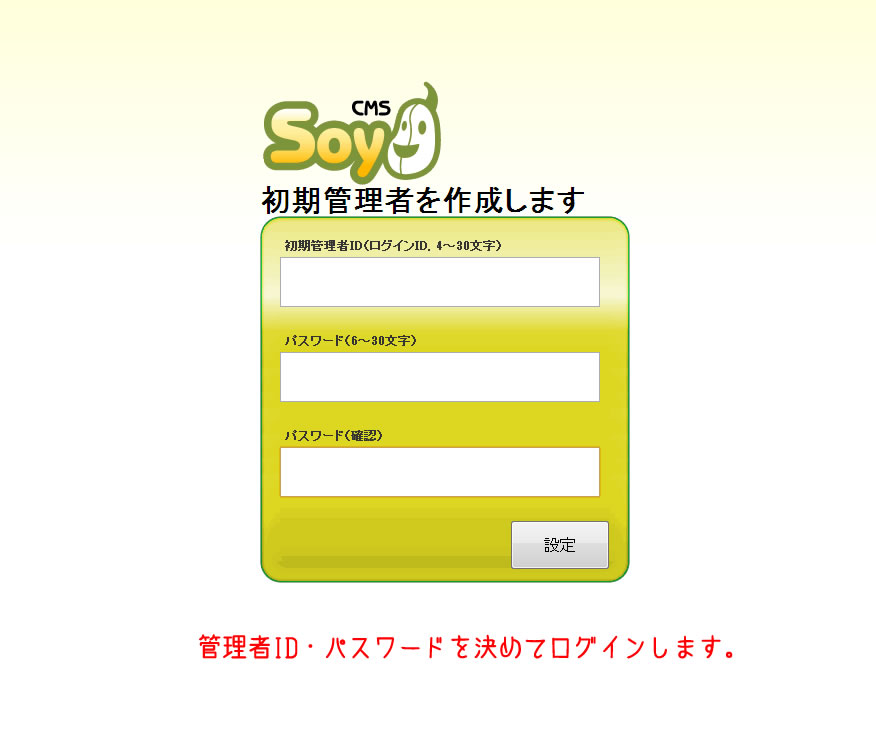
ここまで来ればもう大丈夫ですね^
ただ1点SQLite版と違う所は、ラクサバのラクラクミニプランではデータベースが一つしか使えないため、「管理者側にデータベースサイトを作成する」にチェックを入れる所です。↓
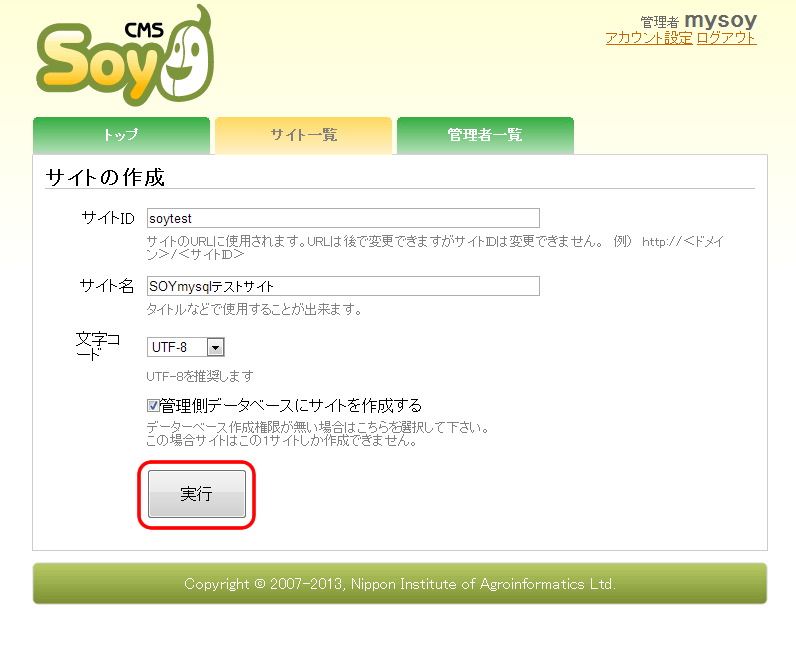
いかがでしたでしょうか?
そんなに難しいところもなく、すんなりインストールできました。
サイトを1つしか作成しないなら、この「ラクラクミニプラン」でも大丈夫そうですね^
全ての機能を試したわけではないのですが、一般的に皆さんが必ず使うであろうアプリケーション、「SOYSHOP」「Inquiry」「Soymail」などをインストールしてみましたが問題なく使えました。
アプリケーションでも、プラグインでも、データベースを使うものは「ラクラクミニプラン」では使えない。。と思っていた方がいいですね。
次回は、この「ラクラクミニプラン」に現在使用しているサイトの中から1つを移転してみたので
その手順を紹介したいと思ってます。
それでは、今日はこの辺で。
最後までお読みいただき、ありがとうございました♪
追記【2016.07.08】
インストーラー版でインストールした場合は、インストールが完了して初期管理者を作成した後 必ずインストーラーをディレクトリごと全て削除してください。
※今回の場合は「soycms_installer」
そのまま残しておくとセキュリティ上良くないことがおきるかもしれません。。
- 友だち追加でお得情報GETしよう
- 公式LINE友達追加
- PCでご覧の方は右のQRコードから。スマートフォンの方は 上の「友だち追加」ボタンから簡単に追加して頂けます。